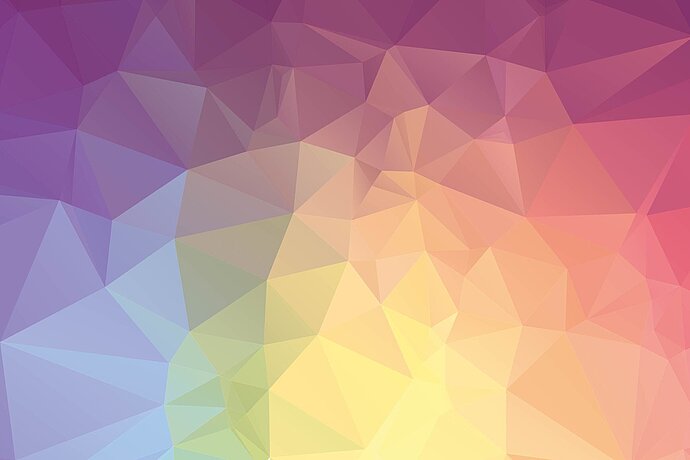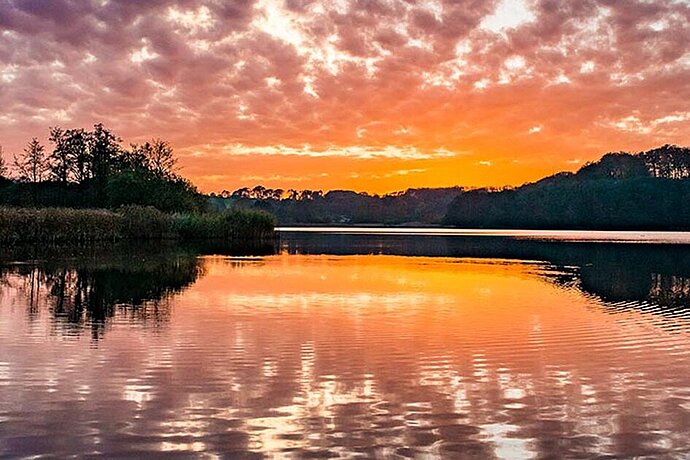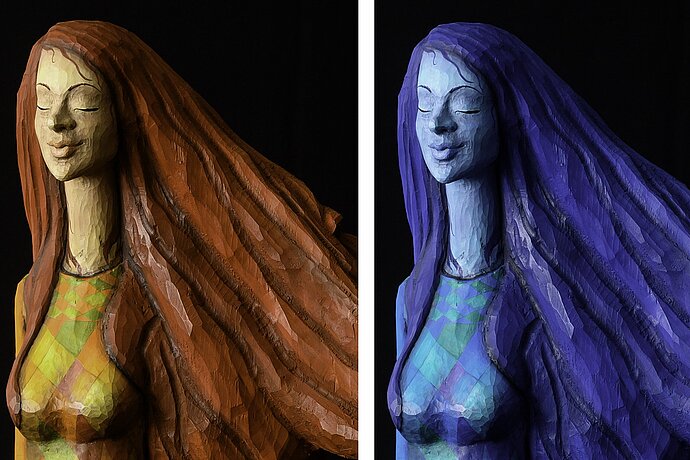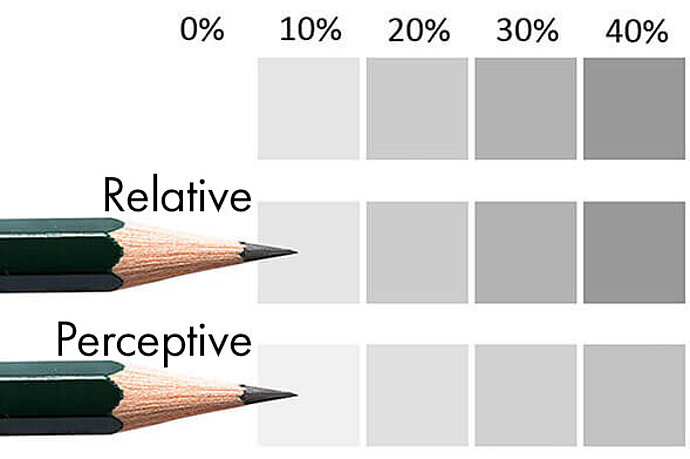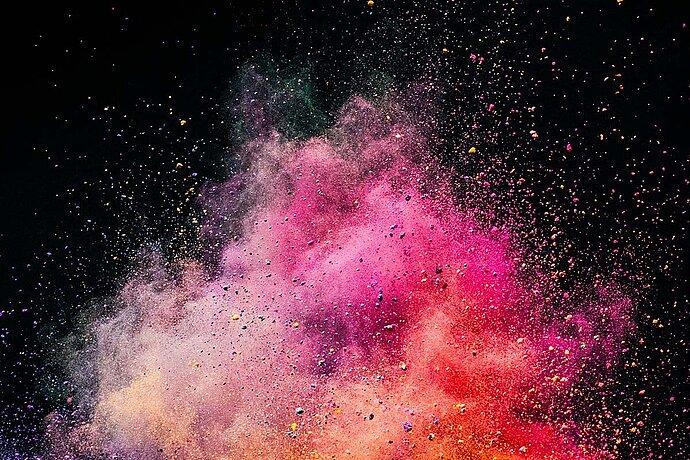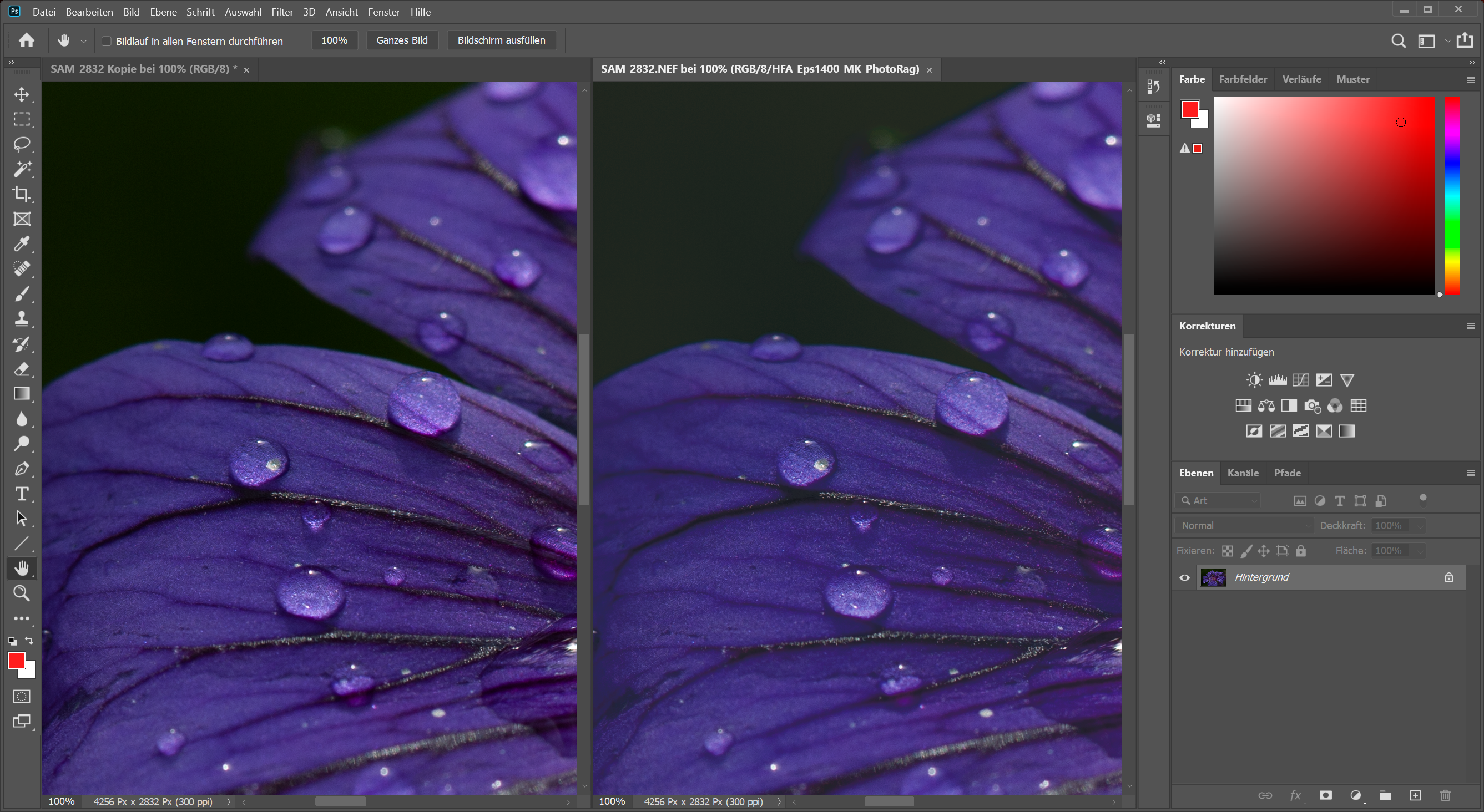Tiskový proces, tiskárna, barva a především papír mají zásadní vliv na to, jak bude ve výsledku vypadat výtisk určitého souboru. Tentýž soubor vypadá na lesklém papíru zcela jinak než na matném, žilkovaném plátně. Zatímco lesklý výtisk vykazuje vysoké kontrasty a syté barvy, plátno je znatelně méně kontrastní, méně barevné a často tíhne k mírně teplejším odstínům. Tento obrazový dojem je důsledkem odlišných vlastností různých tiskových materiálů a procesů.
Epizoda 09
Profilování tiskárny
Správa barev pro fotografy

Softproof - Náhled budoucího výtisku
Při úpravách lze obrázky optimalizovat s ohledem na tyto vlastnosti. Uvedené vlastnosti nicméně nelze měnit. Krémově bílý papír tak nemohu softwarově přinutit, aby zobrazil čistě bílé plochy, protože k výrobě bílých ploch konvenční inkoustová tiskárna dané místo jednoduše vynechá a netiskne žádnou barvou. Světlejší bílou, než vykazuje materiál, na který se tiskne, si tak nelze vynutit. Podobně u černé platí: Bez ohledu na to, jak moc černé barvy tiskárna nanese na plátno - jakmile výtisk zaschne, bude černá plocha vždy vypadat pouze jako tmavě šedá.

Pokud nemůžeme změnit uvedené vlastnosti, jaký smysl má tedy vůbec správa barev?
Když upravujeme obrázky, činíme tak vždy „očima“ - neboli čekáme, že to, co vidíme na monitoru, bude odpovídat také konečnému výsledku. Jakmile dojde na tisk, ukáže se toto očekávání jako oprávněné pouze v případě, že specifické vlastnosti plánovaného tisku dokážeme zohlednit. Nemůžeme přinutit tisk, aby odpovídal podání monitoru, ale můžeme se postarat o to, aby podání monitoru odpovídalo tisku.

K tomu však musíme ve svém programu pro úpravu obrázků aktivovat možnost simulovat následující krok celého procesu, tedy tisk. Má-li to být vůbec možné, musejí být známy specifické vlastnosti kombinace tiskárny, barvy a materiálu, na který se bude tisknout. Tyto vlastnosti jsou uloženy v profilu ICC a umožňují editačnímu programu simulovat podání výtisku pomocí předtiskového kontrolního náhledu, tzv. soft proofingu.
Profily ICC pro kontrolní náhled při vlastním tisku
Jak získat tyto profily ICC? Pokud si tisknu sám, mám dvě možnosti:
Za prvé: Profil sám vytvořím. K tomu potřebuji kalibrační sondu (spektrofotometr jako datacolor SpyderPRINT nebo x-rite i1). S pomocí příslušného softwaru se vytisknou barevná pole, které se poté změří kalibrační sondou. Tento postup je nepřesnějším způsobem, jak vytvořit individuální profil pro konkrétní vlastnosti použité kombinace tiskárny, barvy a papíru.

Za druhé: Pokud používáte profesionální tiskárnu řady Epson SureColor P-Series nebo tiskárnu z profesionální řady Canon Pixma, nepotřebujete zvláštní sondu a můžete si do výrobce tiskárny stáhnout profily pro použití s originálními papíry. Chcete-li používat papíry třetích výrobců, jako je Tecco, Hahnemühle nebo Ilford, najdete tyto profily na jejich stránkách. Tyto profily nejsou tak přesné jako ty, které si sami vytvoříte, ve většině případů však zajistí rozumný předtiskový náhled. K tomu je nutno podotknout, že tyto profily mohou vést k použitelným výsledkům při použití originálních inkoustů. Použijete-li neoriginální náplně, což bych pro uměleckou kvalitu tisku nedoporučil, individuálnímu profilování se nevyhnete.

Vždy správně nastavte typ papíru
Zásadně důležitý předpoklad vlastního tisku: správná nastavení tiskárny. V dialogovém okně musí být správně nastaven typ papíru (Media Type), gramáž papíru a odpovídající tiskový profil, čímž zajistíte správné řízení tiskárny a výsledek bude odpovídat předtiskovému náhledu.
Profily ICC pro předtiskový náhled při zadání tisku externímu dodavateli
Předtiskový náhled mohu použít i v případě, že si tisk nezajišťuji vlastními prostředky.
Také řada poskytovatelů tiskových služeb nabízí ke stažení profily ICC pro různé materiály. I v případě externího tisku tak lze již na monitoru zkontrolovat, jak bude hotový výtisk vypadat. Zde je však důležité najít poskytovatele, kteří takové tiskové profily nabízejí. Zejména u materiálů, které se výrazně liší od lesklého papíru, jinak panuje značné riziko zklamání z výsledného tisku.
Zvláštní pozornost je často třeba věnovat levným velkokapacitním tiskárnám. Ty často nechají přijaté obrázky projít automatickým zpracováním obrazu. Většinu zákazníky nacvakaných obrázků tato automatika vylepší. Pokud je však člověk ambiciózní fotograf, který chce mít obrázky vytištěny s co nejmenším zkreslením, je tato automatika nežádoucí, protože např. odfiltruje barevné podání, které jsem obrázku záměrně vtiskl.
Alternativy k použití hardwarové kalibrační sondy
Přístroje sloužící k vytvoření tiskových profilů jsou ve srovnání s přístroji k profilování fotoaparátů a monitorů drahé a vytváření profilů je časově náročné, protože je nutné změřit řadu barevných polí.

Pokud nechceme profilování řešit vlastními prostředky a ke stažení nejsou k dispozici odpovídající profily, může být řešením zajistit si tuto službu u externího dodavatele. Nejde o tak špatný nápad, jak to zní, protože nevyžaduje ničí návštěvu u vás ani se nemusí nikam odesílat celá tiskárna. Jediné, co je třeba udělat, je vytisknout určitým způsobem potřebné barevné tabulky a tento výtisk poslat příslušnému poskytovateli, který z výtisku vytvoří potřebný profil. V jednoduché kvalitě lze takto pořídit profil za cenu od 27 eur, zatímco cena systému k profilování tiskárny může snadno přesáhnout 1 000 eur.
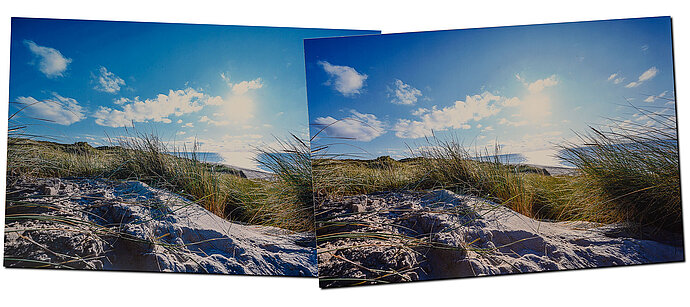
Pokud tisknete ve velkém, může se vám vyplatit pořízení kvalitní tiskárny a investice do vlastního profilu. Jako alternativní řešení máte možnost najít si dobrého poskytovatele tiskových služeb, který provozuje rozumnou správu barev, a zadávat tisk tam. Pokud člověk tiskne pokaždé u momentálně nejlevnějšího poskytovatele, nemůže se divit, že barvy vyjdou pokaždé jinak, neboť dobrou správu barev zvládá jen hrstka z nich.
Profilování skeneru
Mnohé fotografy přitahuje návrat k filmovým fotoaparátům jako určité relaxaci, avšak ani zde nechtějí rezignovat na digitalizaci a svá díla skenují. Kvalitní skenovací programy jako SilverFast nebo VueScan nabízejí možnost profilovat také skenery. K tomu potřebujeme takzvaný kalibrační terč IT-8, neboli list papíru s řadou barevných polí. Skenovací software tento sken porovná se souborem připojeným k terči IT-8 a vytvoří profil pro příslušný skener.
Profilování tiskárny pomocí skeneru
Programy VueScan a SilverFast dokonce nabízejí možnost vytvořit profil tiskárny pomocí skeneru. K tomu je třeba vytisknout terč IT-8 na požadovaný papír na tiskárně, která se má kalibrovat. Tento výtisk se naskenuje zkalibrovaným skenerem a z tohoto skenu software vytvoří profil pro danou tiskárnu. Co se týče kvality, nepřináší profilování pomocí skeneru obvykle tak dobré výsledky jako drahá kalibrační sonda, pořizovací cena je však znatelně příznivější.